- Författare Jason Gerald [email protected].
- Public 2024-01-19 22:14.
- Senast ändrad 2025-01-23 12:47.
Att blanda om en låt är så roligt! Du måste ha hört en remix eller en omarrangerad låt, till exempel en ballad från 70-talet som arrangerades om för att få fram en ny känsla. Att byta delar av låten, harmonisera melodin, lägga till ytterligare element och andra aspekter av remixningsprocessen kan få en remixad låt att ha en annan stil (genre), nyans och till och med känslomässig mening. En remix låter som en magisk magi som bara kan göras i en musikstudio, men faktiskt kan du göra det själv. Genom att lära dig grunderna för att använda en ljudredigeringsapp som Audacity kan du remixa vilken låt du vill.
Steg
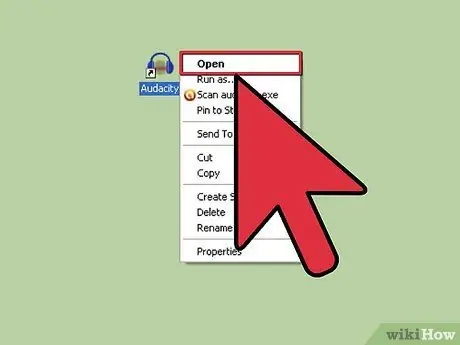
Steg 1. Använd en bra ljudredigeringsapp
Det mesta av omblandningsprocessen görs i ett ljudredigeringsprogram. Du kan mata in dina musikspår i din digitala ljudarbetsstation (känd under förkortningen DAW) som du har. Spåren inkluderar musikbeat -spår (t.ex. trumkomposition), instrumentspår, sångspår, ljudeffekter och mer. Vissa applikationer har funktioner där du kan utföra mer komplexa processer som att utjämna musiktempo eller justera musikens grundtoner. I allmänhet har nästan alla ljudredigeringsapplikationer funktioner som att skära eller klippa en del av musiken, transponera eller höja/minska basnoten, vända eller vända musikflödet och tidsreducering (processen att påskynda eller sakta ner musik utan att ändra musikens grundläggande tonhöjd).
- Om du har begränsade medel kan du använda Audacity -appen. Programmet kan laddas ner gratis och kan köras på alla större operativsystem (som Windows och MacOS). Försök att lära dig programmet för genom att studera det kan du skapa redigeringar som är inte mindre bra än de redigeringar som görs i överlägsna ljudredigeringsprogram.
- Om du har tillräckligt med medel kan Ableton vara ett bra val av betald applikation. Såld för cirka 500 dollar (eller cirka 5 miljoner rupiah), är Ableton en applikation avsedd för liveframträdanden. Naturligtvis kan du förbereda dina remixar hemma, men du kan också remixa dem live på scenen om du föredrar det.
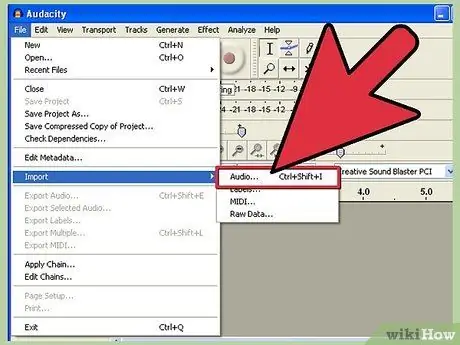
Steg 2. Välj låten du vill remixa
Remixing är en form av derivatkonst. Det innebär att arbetet bygger på (åtminstone) ett annat verk. Musikval är den viktigaste delen av remixningsprocessen. Det finns flera saker du måste tänka på när du väljer en låt som du ska remixa:
- Välj en låt som har en krok (den del av låten som fångar ögat och är lätt för lyssnare att komma ihåg), en melodi, refräng eller annat musikaliskt inslag som du tycker är intressant. Remixningsprocessen innebär vanligtvis att repetera delar av en låt i följd. Välj därför en låt som du inte bara gillar, men inte heller låter tråkig snabbt.
- Till exempel kan krokar vara ord, till exempel texten till "Bam Rattattata" i 2NE1's I Am The Best, eller ljud, som den melodiska visselpipan i Maroon 5's Moves Like Jagger.
- Vanligtvis är spåret du kommer att använda slutresultatet av mixningsprocessen (kombinerar alla musikaliska element och justerar ljudbalansen för varje spår) och erhålls direkt från CD: n i låten. Detta innebär att musikaliska element som beats track, instrument track och vocal track har gått samman till ett stereospår och inte kan separeras i separata spår. Det blir lättare för dig om du kan få spåren separat från inspelningsartisten direkt, särskilt för sångspår. Detta kan få din remix att låta mer "ren" eftersom spåren (till exempel sångspår) som du inkluderar inte blandas med spåren från andra element.
- Även om ingenting är så bra och rent som separata originalspår, kan du fortfarande ha separata spår (särskilt för sångspår) med hjälp av funktionerna i Audacity- och Ableton -apparna. Med den här funktionen kan du ta bort röstdelar från en låt (vanligtvis används den här funktionen för att skapa karaoke -bakgrundsmusik), eller ta bort alla delar utom röstpartier. Även om det är lite svårt och inte 100% effektivt, kan du med den här funktionen sänka volymen på andra spår så att det ser ut som om det bara finns sångspår. Du kan också använda ett plugin för att ta bort brus i ditt ljudredigeringsprogram. Dessa plugins är användbara för att skilja hög- eller röstfrekvenserna från de melodiska frekvenserna för musiken du vill behålla.
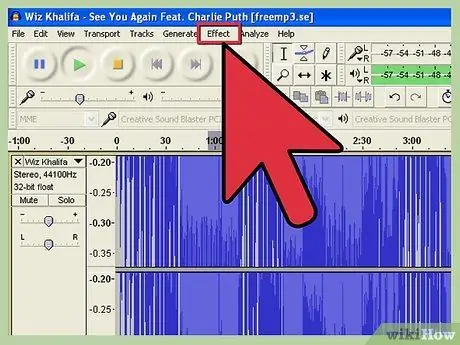
Steg 3. Lägg till dina egna anpassade ljudelement
Dessa element markerar ditt bidrag till remixen du skapar. Ljudelementen eller ackompanjemangsspåren du inkluderar kan ändra stämningen i låten eller få låten att låta kaotisk.
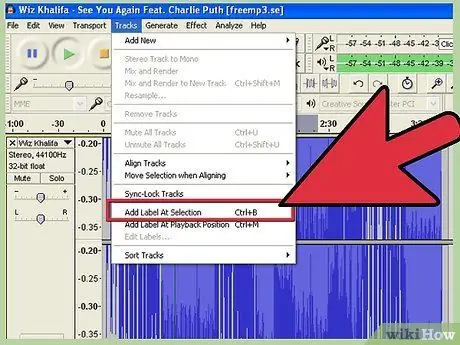
Steg 4. Kom ihåg att alltid uppmärksamma upphovsrättslagarna om du planerar att sälja eller visa dina remixar live på scenen
Om du använder någon annans arbete utan deras tillåtelse kan du hamna i ett rättsfall.
Tänk på den del av låten som du gillar mest. Fundera över vilka element som ska behållas och vilka element som ska ändras. Om det behövs kan du lyssna på låten några gånger för att hjälpa dig att få en slutlig uppfattning om remixen du vill göra
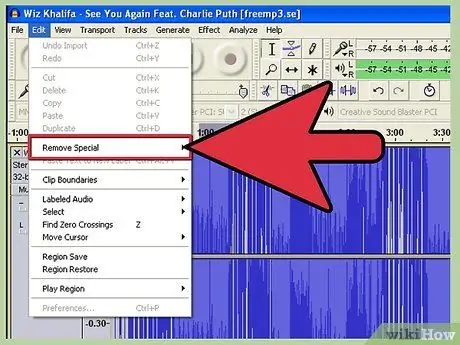
Steg 5. Separera de musikaliska element du vill ha från låten
Till exempel, om du bara vill ha vokalelementen i en låt, måste du separera vokalelementen i låten du använder genom att minska eller eliminera andra element genom inställningen av ljudfrekvens (equalizerinställningar). Som ett resultat kommer du att ha ett separat sångspår. För att underlätta arbetet (och även för att producera separata, "rena" spår), eliminerar du inte bara de melodiska elementens frekvenser (t.ex. pianokompanjemang) utan också frekvenserna hos de rytmiska elementen (som trumljud eller slagverk).
- Du kan utföra delningsprocessen i ett ljudredigeringsprogram som Ableton eller Audacity. Applikationen gör det också enkelt när du vill klippa en del av en låt så att du kan göra en loop (ett melodimönster eller en del av en låt som upprepas).
- Loop -skärprocessen är ganska enkel. Lyssna först på låten du använder och bestäm vilken del av låten du vill slinga. Använd sedan ett ljudredigeringsprogram för att välja och trimma den del du vill göra om till separata delar (även känd som trimningsprocessen) och se till att den valda trimmas ordentligt. För att testa slingan behöver du bara gå igenom det valda avsnittet. Om avsnittet inte låter rätt när det spelas om och om igen (till exempel när du når slutet av ett avsnitt och återgår till början av avsnittet finns det avkortade texter eller betydande pauser), kan avsnittet vara för långt eller för kort.
- Om du kan spela medan du gör justeringar av slingans slutpunkt samtidigt i det program du använder, börja spela slingan från början och justera slingans startpunkt först. Se till att slingan börjar precis där du vill att den ska börja. När du är klar med startpunktsjusteringar, kontrollera slingans slutpunkter och gör ändringar i slinglängden tills slingan låter precis rätt, naturlig och - viktigast av allt - i takt med tempot.
- Håll utkik efter slingor som har ekolement vid deras slutpunkter eller cymbal ljudelement. De ekande elementen och cymballjudet stannar vanligtvis inte i slutet av slingan, vilket resulterar i en längre slingtid. Men om du kan manipulera det på ett sådant sätt kan det faktiskt ge en intressant effekt att skära ut liknande ekologiska element.
- Genom att se till att looparna du skapar klipps exakt och enligt tempot blir tempokorrigeringen för hela din låt mer exakt. Detta är särskilt viktigt om du använder Sonar- och Acid -applikationer som använder samma taktförbättringsmetod.
- Du kan göra tempokorrigeringar och tidsjusteringar genom att omdefiniera slingans tempo som normalt upptäcks automatiskt av ljudredigeringsprogram. Tempot du anger måste vara i BPM eller slag per minut (slag per minut). Dessutom kan du också sätta in slagmarkörer eller slagmarkörer i slingans inspektionsfönster för att markera fallet av slag i slingan. Båda metoderna liknar processen med skärning och looping, men ändrar inte nödvändigtvis originallåten.
- Du kan också göra några ändringar i din loop. Om du använder en låt som har gått igenom den sista mixningsprocessen men vill få fram vissa vokalelement eller instrumentelement i din loop, använd equalizerinställningarna för att få fram dessa element. Genom att höja eller sänka några frekvenser kan du få fram elementen i musiken du vill ha.
- Det är viktigt att komma ihåg att det inte finns något sätt att faktiskt separera instrumentelementen eller vokalelementen från en slutmixad låt eftersom spåren för de separata elementen har kombinerats till ett enda stereospår. Men du kan fortfarande markera vissa musikaliska element från andra. Om du till exempel vill markera vokalelement använder du equalizerinställningen och sänker reglaget för de lägre frekvenserna (längst till vänster). Dessa frekvenser är frekvenserna för trummans och basens ackompanjemangselement. Genom att sänka de låga frekvenserna kommer vokalelementen i slingan att låta mer framträdande och inte döljas av ackompanjemangselementen i trummor och bas. I allmänhet, för att producera ett högre ljud, öka frekvensreglaget 3-5khz (diskantfrekvens). Å andra sidan, för ett tyngre ljud, med ett mer dominerande baselement, ökar reglaget för de lägre frekvenserna.
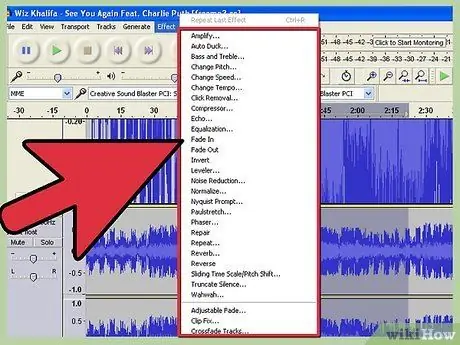
Steg 6. Börja experimentera
Prova alla ljudeffekter som finns tillgängliga i din ljudredigeringsapplikation eller digitala ljudarbetsstation för att se hur det skulle se ut om de tillämpades på din låt. Det finns många effekter som du kan välja mellan, till exempel fördröjning (upprepande ljud vid ett visst tidsintervall), phaser, refräng (simulering av kör- eller orkesterljud), flanger, ljudfilter och andra typer av equalizer, reverb (simulering av rum ekoeffekter).), amplitudmodulering, ringmodulering (derivat av amplitudmodulation), frekvensmodulation, tidssträckning (processen att accelerera eller sakta ner en låt utan att ändra grundtonen), ändra eller förbättra grundtonen, vocoder och andra. Genom att prova dessa effekter kan du bestämma vilka effekter du gillar och vill tillämpa på dina musikaliska element. Dessutom kan det också hjälpa till att träna din öronkänslighet. Det är viktigt att komma ihåg att ett enkelt stycke låter bättre än ett som har för många effekter eller modifieringar. Använd därför effekter som är enkla men ändå låter intressanta.
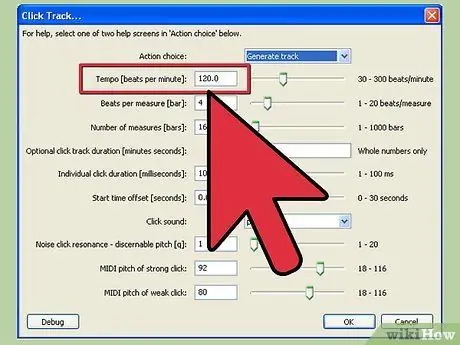
Steg 7. Ordna om delar av din musik
Men innan du ändrar om delarna ställer du först in tempot för hela musiken (i BPM -enheter) och musikslaget (populärmusiken brukar ha ett 4/4 slag, men vissa har ett 3/4 slag) i appens ljudredigerare. Ange sedan loop -spåret du har skapat. Gör timingjusteringar till loop -spåret och därefter kan du justera loop -tempot för att matcha musikens totala tempo. Även om det kan vara en minskning av ljudkvaliteten för loopspåret när tempot för loopspåret justeras igen, är kvalitetsminskningen inte signifikant. När alla justeringar har gjorts är du nu redo att ordna om dina musikstycken.
När du ordnar om delar av din låt är ett enkelt (och även säkert) sätt att ordna om delarna att följa låtens originalkomposition. Vanligtvis är sångens delar ordnade enligt följande: intro, första strof, refräng, andra strof, bro (kort strof) och sista refrän. Men du kan också ändra den ursprungliga layouten och skapa din egen. Du kan införliva sång från versen i refrängen, så att versen i låten verkar sätta kören. Du kan också välja delar av versen och bara ta med vokalelementen för att skapa separata sångspår. Därefter skriver du över de sångspår som du har separerat i samma vers, men applicerar en omvänd effekt på de separata sångspåren för att skapa en unik effekt. Försök också att omharmonisera sångspår eller texter som sticker ut genom att lägga till olika element. Experimentera med ditt arbete och njut av processen
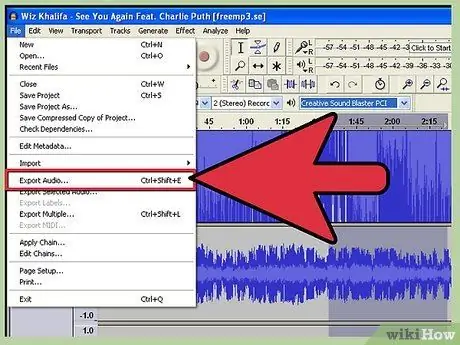
Steg 8. Spara din remix
Detta steg är också känt som masteringsteget. Om du har arbetat färdigt med din remix och är ganska nöjd med det kan du spara arbetet. Spara det i WAV- eller AIFF -format och konvertera det inte till MP3 -format ännu. När du har sparat det i WAV- eller AIFF -format öppnar du ditt arbete i en ljudredigeringsapp och normaliserar volymen. I applikationsgränssnittet för ljudredigerare ser du en ljudvågsrepresentation av din musik med olika vågkretshöjder. Genom normaliseringsprocessen på 99%kommer du att märka en ökning av topphöjden för dina musikljudvågor. Detta innebär att alla delar av ljudvågen förstärks jämnt så att din musik kan nå sin maximala volym. Dessutom kan du också öka volymen på din remix genom att lägga till en kompressoreffekt innan du utför volymnormaliseringsprocessen.
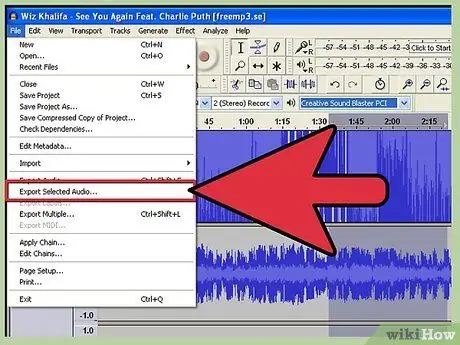
Steg 9. Det rekommenderas att behärska din remix igen
Detta steg är faktiskt valfritt. I det här steget kommer du att tillämpa effekter för att framhäva vissa element i din remix (till exempel ta ut hela baselementet eller få ljudet att låta högre genom att justera diskanten). Du måste veta att en bra behärskningsprocess kan göra kvaliteten på det arbete du skapar lika bra som kvaliteten på arbetet som produceras i en inspelningsstudio.
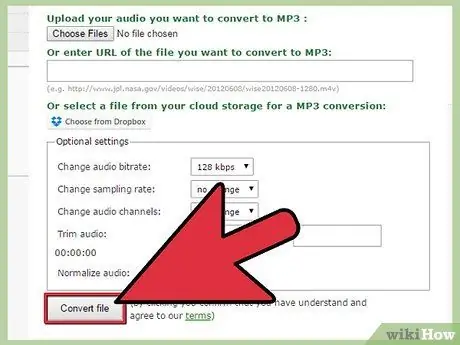
Steg 10. Släpp din remix
Använd din befintliga MP3 -omvandlare för att konvertera ditt arbete till MP3 -format och distribuera sedan ditt arbete.
Tips
- I populärmusikens värld är remixverk vanligtvis funktionella och mer än bara en uttrycksform för sina kompositörer, där kompositörer omarrangerar pop- eller rockmusik till EDM (elektronisk dansmusik) genremusik så att den kan spelas på nattklubbar eller diskotek … Men det viktigaste är att en remix måste ha ett unikt inslag eller touch från kompositören, oavsett genre i verket (som dub reggae, hip-hop, house eller andra). Musikkompositörer måste behålla de grundläggande elementen i originallåten, men också lägga till element som kännetecknar dem.
- Om du använder Ableton Live -appen finns det gott om ljudprover som du omedelbart kan använda som slingor, så du behöver inte gå igenom besväret med att skapa loopar som du själv kan använda. Ableton är den mest flexibla loop -skapande appen på marknaden. Du kan utföra granulärbaserad tonhöjd och tidskorrigering, fritt definiera startpunkten för låtuppspelning och justera slingans varaktighet och få ett enkelt grafiskt gränssnitt för tidkorrigeringsprocessen.
- När du konverterar format, var uppmärksam på kvaliteten på ditt remixarbete. Vanligtvis är den valda kvalitetsnivån i konverteringsprocessen 128 kbit/s (kilobitar per sekund), men denna kvalitetsnivå kan fortfarande resultera i några brister som du kan höra medan ditt arbete spelas. Minsta rekommenderade kvalitetsnivå är 192 kbit/s, men om du vill ha den bästa kvaliteten, konvertera din remix till ett förlustfritt format som FLAC (Free Lossless Audio Codec).
- Se till att du väljer ett tidsfixeringsläge eller en metod som är lämplig för den typ av prov som används om du använder Ableton Live -programmet. För trumprover kan du använda beat -läget som ett tidsinställt korrigeringsläge, men det här läget är inte lämpligt för sångprover. Texturläge kan användas för alla typer av prover, men ofta påverkar detta läge något grundtonen i det prov som används. Som det säkraste alternativet kan du använda ett tonläge som är lämpligt för alla typer av samplingar utan att påverka grundtonen i samplet.






